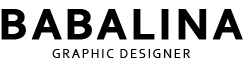쿠팡에서 판매자로 활동하고 계신다면, PC버전에서의 발주 확인과 배송 처리과정을 완벽하게 이해하는 것이 중요합니다. 이 가이드에서는 쿠팡 판매자 센터에서 주문이 들어왔을 시 발주확인과 배송 단계를 손쉽게 처리하는 방법을 상세히 공유하겠습니다. 판매자로서 성공을 이끌어내기 위한 필수 정보를 함께 살펴봅시다.

쿠팡판매자로서 들어온 첫 주문 관리
정말 설레임 한가득 안고 쿠팡 판매자 센터에 입장했는데 발주확인을 어떻게 하는지, 발주확인을 했으나 PC버전에서 택배사를 선택하고 택배사 사유를 기재해야 하는데 당황스러웠던 적이 있었습니다. 생각보다 단순했던 발주관리 택배 송장 입력하는 방법은 아래와 같습니다
쿠팡 판매자 센터 WING pc버전, 발주확인 처리 하기


- 주문이 들어오면 결제완료에 주문이 들어온 숫자를 확인하고 숫자버튼을 클릭합니다.
- 두번째(오른쪽)사진 에서 체크 하고 발주확인처리를 클릭합니다.

그럼 요런 팝업창이 뜨는데요! 모바일 버전에는 뜨지 않아서 헷갈리지 않았는데,
택배사는 내가 이용할 택배사명을 기재하면 되고, pc버전에서는 택배사 명을 기재하고 사유? 를 쓰라고 합니다.
사유를 쓰지 않으면 다운로드가 되지 않습니다.
그 이유로는, pc버전에서는 주문서를 엑셀로 다운로드 할수 있는 서비스를 제공하고 있어, 다운로드된 주문서에는 주문자 주소와 연락처등 개인정보가 담겨 있기 때문에 다운로드 시 사유를 적으라고 창이 뜨는데요
사유는 최소 5글자 이상 입력해야 하고 대부분 "택배사 이름" 또는 "택백를 보내기 위함" 이렇게 쓰면 됩니다.
주의사항으로는 엑셀파일 다운로드시 암호화하여 저장 및 업무 목적이 끝나면 즉시 파기 및 분리 보관을 권유하고 있습니다
이렇게 하면 쿠팡 주문 발주 확인 단계에서 상품준비 중으로 넘어가게 됩니다.
쿠팡 판매자 센터 WING 배송 처리 하기
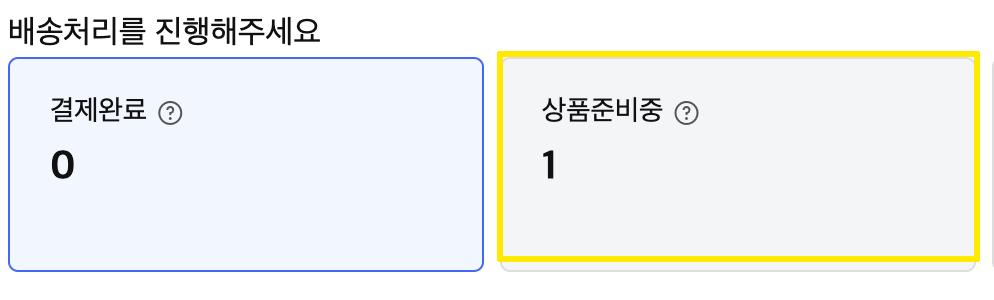
이번에는 상품 준비중 (발주확인이 된)에 있는 숫자를 클릭합니다
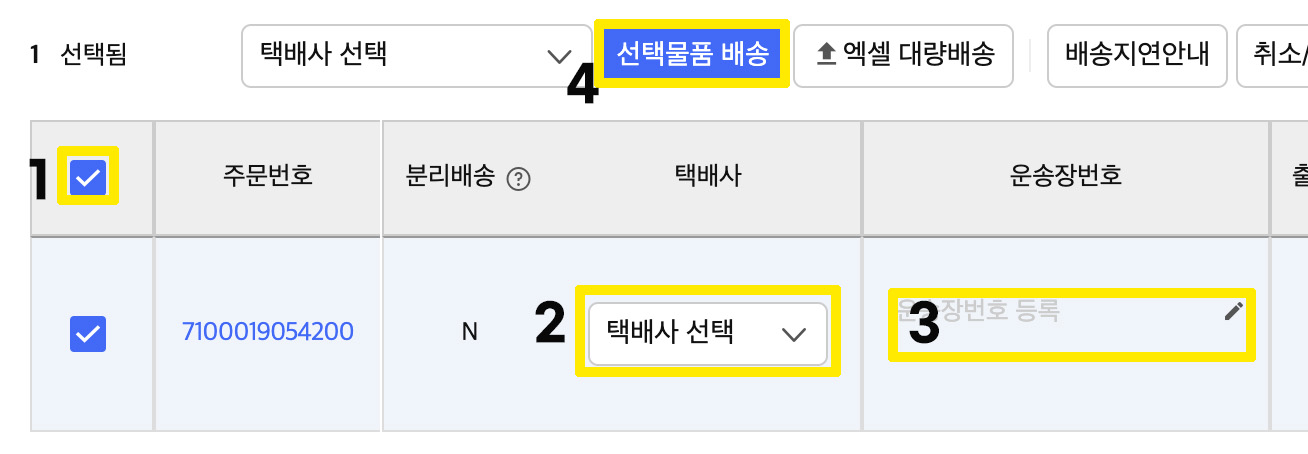
이미지에 기재된 숫자 순서대로 기재해주시면됩니다
체크박스 > 택배사 선택 > 운송장번호 기재 > 선택물품배송
그럼 물품 배송처리가 완료되었다는 팝업창이 뜨면 확인 버튼을 눌러주면 배송처리가 끝이 납니다.
쿠팡 판매자로써 제품을 올리는 것도 중요하지만,
발주확인과 기한 내 빠른 발송처리를 해주는 고객과의 약속도 중요합니다,
모바일과 다르지만 손쉽게 쿠팡판매자 센터 발주확인과 배송처리를 컴퓨터로 쉽게 할 수 있습니다.
'관심정보' 카테고리의 다른 글
| 한국과 조세조약을 맺은 국가와 세율은? (2) | 2023.11.27 |
|---|---|
| 모카포트 세척 및 관리하는 방법 (32) | 2023.11.24 |
| 어도비스톡 세금 신고서 작성하는 방법 (한국, 호주) (3) | 2023.11.10 |
| 홈택스 퇴직후 종합소득세 신고 방법! 쉬워요~ (25) | 2020.05.08 |
| 카카오톡 보관함 기능으로 메모정리 간단히~ (17) | 2020.04.20 |